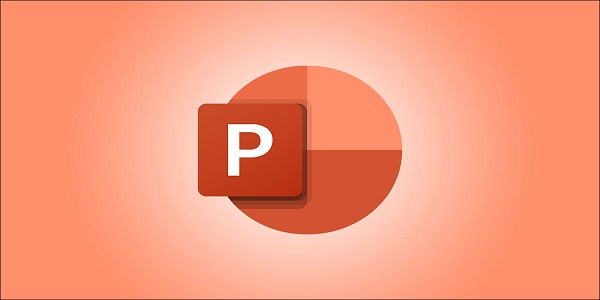نحوه پنهان کردن نماد صدا در نمایش اسلاید مایکروسافت پاورپوینت
وقتی صدا را به ارائه مایکروسافت پاورپوینت اضافه می کنید ، ممکن است تنظیم کنید که به صورت خودکار یا در پس زمینه پخش شود. در این موارد ممکن است نیازی به دیدن نماد صدا نداشته باشید ، پس چرا آن را پنهان نکنید؟
اگر قصد استفاده از نماد صوتی را در هنگام نمایش اسلاید پاورپوینت ندارید ، می توانید به راحتی آن را مخفی کنید. و می توانید این کار را در نسخه دسکتاپ پاورپوینت در ویندوز و مک و همچنین در پاورپوینت در وب انجام دهید.
پنهان کردن نماد صدا در نمایش اسلاید مایکروسافت پاورپوینت
چه از مایکروسافت پاورپوینت در ویندوز یا مک استفاده کنید ، مراحل پنهان کردن نماد صدا یکسان است.
مرتبط: نحوه تبدیل پاورپوینت به ورد و قابل ویرایش کردن
بنابراین ، ارائه خود را باز کنید ، اسلاید را انتخاب کنید و روی نماد صدا کلیک کنید تا آن را انتخاب کنید. سپس ، به برگه Playback که ظاهر می شود بروید.
توجه: اگر برگه پخش را نمی بینید ، مطمئن شوید که نماد صدا را انتخاب کرده اید.
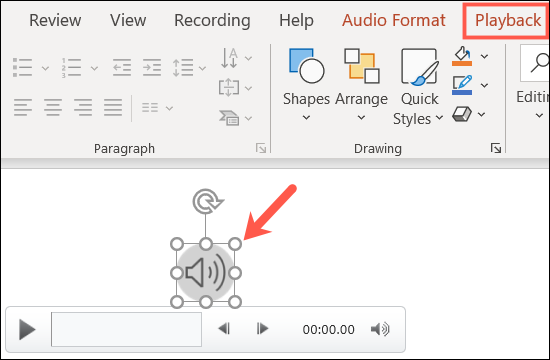
در قسمت گزینه های صوتی نوار ، کادر “Hide During Show” را علامت بزنید.
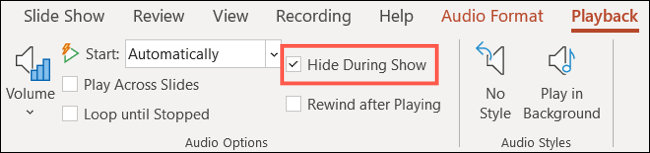
مخفی کردن نماد صوتی در پاورپوینت در وب
به همین سادگی می توانید نماد صدا را در ارائه خود با استفاده از پاورپوینت پنهان کنید. ابتدا روی نماد کلیک کنید تا آن را انتخاب کنید و سپس به برگه Audio که نمایش داده می شود بروید.
توجه: اگر برگه Audio را نمی بینید ، مطمئن شوید که نماد صدا را انتخاب کرده اید.
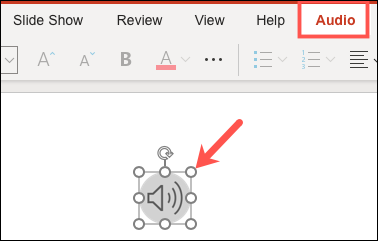
روی “Audio Options” کلیک کنید تا لیست کشویی نمایش داده شود و سپس کادر “Hide During Show” را علامت بزنید.
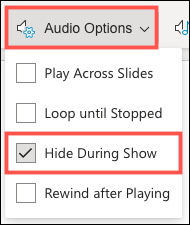
حتماً نحوه توقف صدا در طول ارائه پاورپوینت خود را ، چه با نماد صدا و چه بدون آن ، بررسی کنید.